ユーザーの追加
ユーザーの追加について
次の手順は、ユーザーを登録する方法の1つを示します。その他の方法については、SAS Intelligence Platform: Security Administration GuideのAbout User Administrationを参照してください。
ヒント
ゲストアクセスが有効な場合は、制限された匿名アクセスのみを必要とするユーザーを登録する必要はありません。 ゲストアクセスのサポートを参照してください。ユーザーを追加する方法
-
それを使用することでユーザーがMetadata Serverにアクセスできるアカウントを特定するか、または新しく作成します。注: 最も単純なケースでは、アカウントはMetadata Serverのホストによって認識されます。Windows上のMetadata Serverは、通常、Active Directoryに対してユーザーを認証します。UNIX上のMetadata Serverは、LDAPに対してユーザーを認証する場合があります。注: ユーザーがデータのインポート、データのロードおよびサーバーの起動/停止を行う場合、ユーザーのアカウントが必要な権限を持っていることを確認します。 ホストアカウント権限を参照してください。
-
管理者(sasadm@saspwなど)としてSAS管理コンソールにログオンします。
-
プラグインタブで、ユーザーマネージャを右クリックした後、新規作成
 ユーザーを選択します。
ユーザーを選択します。
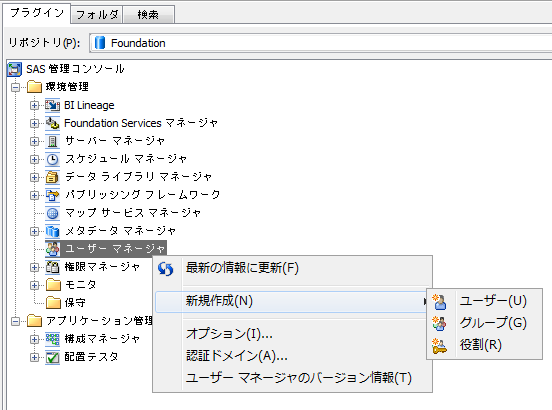
-
一般タブで、ユーザーの名前を入力します。
-
グループと役割タブで、新規ユーザーに関して直接のメンバシップを追加します。
-
ユーザーが管理タスクを実行しない場合、Visual Analytics Usersグループをメンバの所属グループリストに移動します。

-
ユーザーが管理タスクを実行する場合、次に示す1つ以上のグループをメンバの所属グループリストに追加します。Visual Analytics データ管理者(スイートレベルの管理タスクの場合)Visual Data Builder 管理者(データの準備タスクの場合)SAS 管理者(プラットフォームレベルの管理タスクの場合)ヒント制限された管理者を作成しない限り、3つのグループをすべてメンバの所属グループリストに追加します。
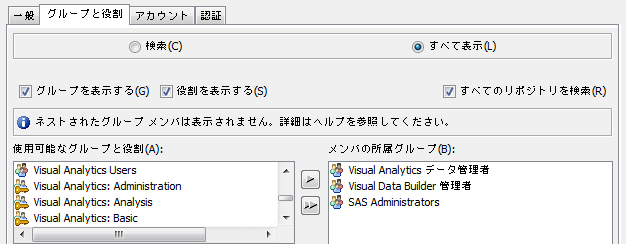
-
-
アカウントタブで、新規をクリックしてログインを追加します。
-
ステップ1で特定または作成したアカウントのユーザーIDを入力します。パスワードを保存する必要はありません。Windows固有: ユーザーIDを完全修飾形式(user-ID@domain.extension、domain\user-ID、またはmachine\userID)で入力します。
-
DefaultAuth認証ドメインを選択します。OKをクリックします。注: Web認証が設定済みの場合は、代わりにWeb認証ドメインを選択します。他の認証ドメインがサイトで使用可能になっている可能性があります。詳細については SAS Intelligence Platform: Security Administration GuideのAuthentication Domainsを参照してください。
-
-
新しいユーザーのプロパティウィンドウで、OKをクリックします。
ホストアカウント権限
概要
本セクションの要件は、データのロード、データのインポート、SAS LASR Analytic Serverの起動/停止を行う場合に使用されるアカウントに適用されます。要件は、レポートのデザイン、データの探索、およびレポートの表示のみを行うユーザーには適用されません。
ホストディレクトリ
同アカウントは、署名ファイルディレクトリ、 va.lastActionLogPathディレクトリ、およびva.monitoringPathディレクトリの下にあるPIDsディレクトリへの書き込みができる必要があります。.
ヒント
標準構成は必要なアクセス権を提供します。
SAS LASR Analytic Server
Windows計算層
Windows上で動作するSAS Workspace Serverを使用するには、アカウントがバッチジョブとしてログオンというローカルセキュリティポリシー持つ必要があります。複数マシン配置では、計算層(Workspace Serverをホスティングしているマシン)上にポリシーを設定します。
オペレーティングシステムグループ(SAS Server Usersなど)がこのポリシーを持つ場合、そのグループにユーザーのアカウントを追加します。それ以外の場合、SAS Intelligence Platform: Security Administration GuideのWindows Privilegesを参照してください。
アクセス管理
適切なメンバシップを持つ登録ユーザーの場合、アクセスに関連する変更は必要ありません。カスタムアクセスパターンの設定や問題のトラブルシューティングについては、アクセス許可、 機能について、およびSAS Mobile BIへのアクセスを参照してください。
結果
ユーザー登録を検証するには、そのユーザーにホームページ(http://host/SASVisualAnalyticsHub)にサインインするように依頼して、期待どおりの機能が利用可能であることを確認します。
トラブルシューティングについては、アクセスに関する問題を参照してください。